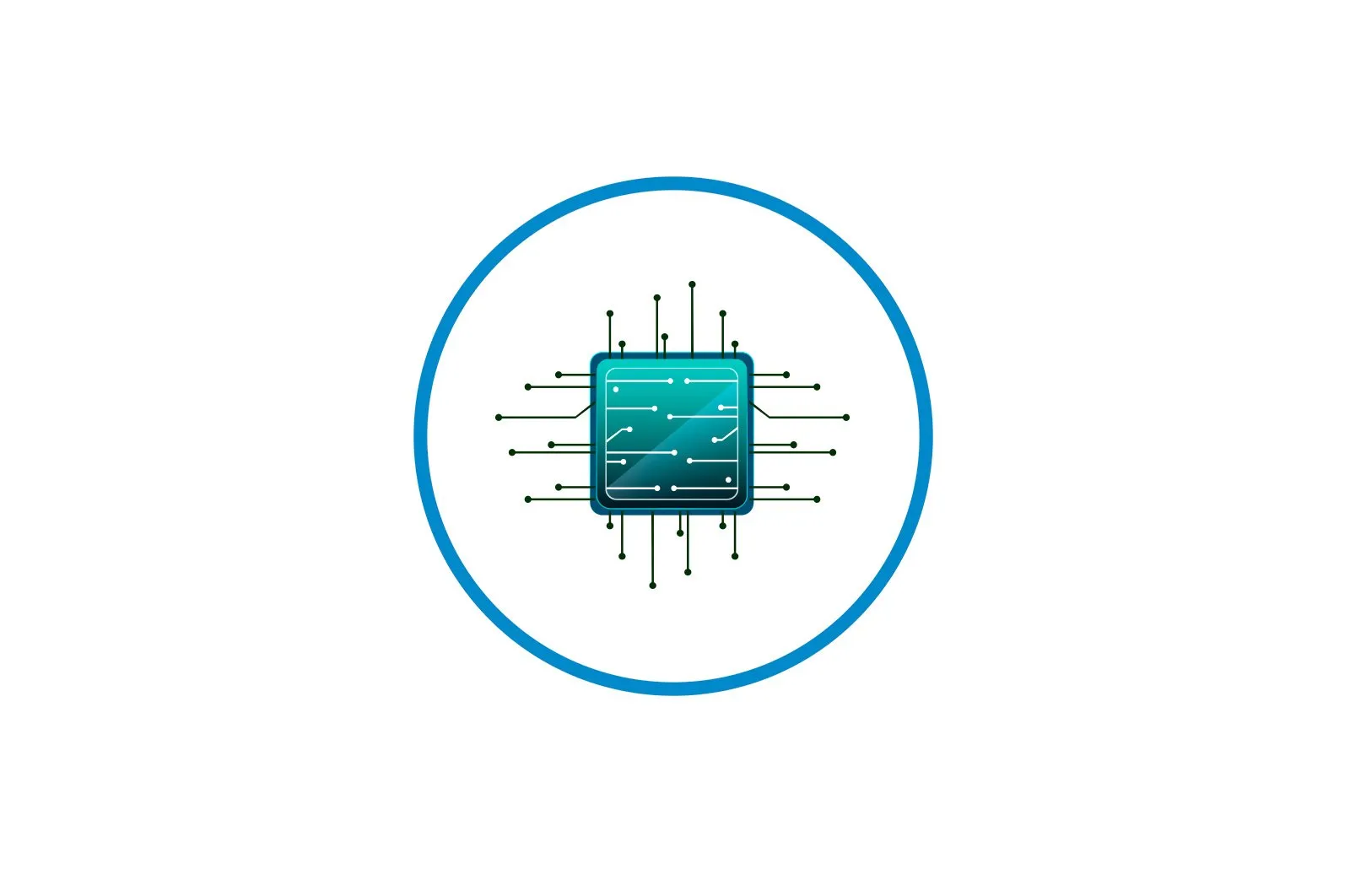
Bosib chiqarish kartridjlarini aniqlashda xatolikni tuzatish haqida malumot
Ba’zida bosib chiqarish uskunalari foydalanuvchilari printer siyoh kartridjini aniqlashni to’xtatganligini payqashadi, bu kompyuterda yoki qurilmaning ekranida bildirishnoma bilan ko’rsatiladi. Ushbu muammo deyarli har doim patronlarning o’zlari, ularning apparatlari yoki tizimdagi nosozliklar tufayli yuzaga keladi. Xato turli xil usullar bilan hal qilinadi, ularning har biri foydalanuvchidan ma’lum harakatlarni bajarishni talab qiladi. Keling, mavjud usullarni batafsil ko’rib chiqaylik.
Printer kartridjini aniqlashda xatolikni tuzatish
Ba’zi foydalanuvchilar darhol printerni qayta ishga tushirishga yoki siyoh kartridjini olib tashlashga va qayta kiritishga harakat qilishadi. Ushbu harakatlar ba’zida yordam beradi, lekin aksariyat hollarda ular hech qanday natija bermaydilar, shuning uchun kontaktlarni tozalash va tizimdagi nosozliklarni tuzatishni o’z ichiga oladigan yanada murakkab jarayonlarni bajarish kerak. Keling, jarayonni birma-bir ko’rib chiqaylik.
Agar sizning printeringiz kartrijni aniqlasa, lekin siz bosib chiqarishga urinayotganingizda siyoh yo’qligi to’g’risida xabar olasiz, birinchi usulni o’tkazib yuboring va to’g’ridan-to’g’ri ikkinchisiga o’ting.
1-usul: Kontaktlaringizni tekshiring
Biz darhol shuni ta’kidlamoqchimizki, xato deyarli har doim siyoh kartridjlarini to’ldirgandan yoki almashtirgandan keyin sodir bo’ladi. Agar siz yangi siyoh qutilarini sotib olgan bo’lsangiz, ularning kontaktlarini qurilmaning o’zi bilan taqqoslang, chunki ular bir xil bo’lishi kerak. Buni osonlikcha bajarish mumkin:
Shuningdek o’qing: Printer siyoh kartridjini almashtirish
- Qopqoqni ko’targandan so’ng ushlagichni almashtirish holatiga qo’ying va kartrijni chiqarib oling.
- Ularni aylantiring va kontaktlarning mos kelishiga ishonch hosil qiling.
Agar har bir narsa normal bo’lsa, kontaktlarni tozalash tavsiya etiladi, chunki ular ba’zida to’ldirgandan keyin pasli yoki iflos bo’ladi. Buning eng yaxshi usuli oddiy silgi yoki spirtli ichimliklarni artib tashlashdir. Shunchaki har bir mikrosxemani yaxshilab tozalang va keyin siyoh kartrijini MFP yoki printerga joyiga bosguncha qayta ulang.
Bundan tashqari, qurilmaning o’zi elektr elementlarini tashxislash kerak. Ultriumni olib tashlashingiz bilan siz ularga kirish huquqiga ega bo’lasiz. Ularda begona narsalar yo’qligiga ishonch hosil qiling va agar kerak bo’lsa, toza mato bilan chang va boshqa ifloslanishlarni ehtiyotkorlik bilan olib tashlang.
Qurilmaning qavsga mahkam bog’langanligini tekshiring. Kontaktlarning eng kichik ajralishi bosib chiqarish jarayonida noto’g’ri ishlashga olib kelishi mumkin. Agar siyoh kartridjlari bo’shashgan bo’lsa, kichkina qog’ozni oling, kerakli sonni katlayın va ushlagich bilan siyoh idishi orasiga qo’ying. Shu tarzda, buyumlar mahsulot ichida yaxshi mustahkamlanadi.
2-usul: siyoh lentalari nolga teng
Ba’zida kompyuterda siyoh kartridjining tugashi haqida xabarnoma paydo bo’ladi. Ko’pgina hollarda, bu muammo siyoh kartridjini almashtirgandan yoki to’ldirgandan so’ng paydo bo’ladi, chunki qurilma qolgan siyohni emas, balki ishlatilgan qog’oz miqdorini hisobga olmaydi. Boshlash uchun sizga xabarnomani o’qib chiqishingizni tavsiya qilamiz. Ko’pincha, bosib chiqarishni davom ettirish uchun ko’rsatmalar sizga aytib beradi.
Lea tambien: Printerni to’g’ri sozlang
Agar ishlab chiquvchilar tomonidan berilgan ko’rsatmalar yordam bermasa yoki paydo bo’lmasa, quyidagi qo’llanmani o’qing.
- O’rnatilgan ekranga ega bo’lgan ko’plab MFP yoki printerlar siyoh kartridjlarida maxsus tiklash tugmachasini o’z ichiga oladi. Murakkab darajasini avtomatik ravishda tiklash uchun ushbu tugmani bir necha soniya bosib turing. Albatta, mashina har doim yoniq bo’lishi kerak.
- Keyin ekranda paydo bo’lgan narsalarni o’qing va ko’rsatmalarga amal qiling.
Ushbu protsedurani jihozdagi qolgan barcha siyoh lentalari bilan bajaring.
CCD-da asl holatini tiklash tugmasi bo’lmasa, iltimos, ulanish kartasining o’ziga e’tibor bering. Ba’zan u yonida ikkita kichik kontaktga ega.
Yassi tornavida oling va shu bilan birga bo’yoq darajasini avtomatik ravishda sozlash uchun ularni yoping.
Keyin jihozni ehtiyotkorlik bilan printerga qaytarib qo’yish mumkin.
Quyidagi rasmga qarang. Bu erda siz maxsus kontaktli va kontaktsiz plastinka namunasini ko’rishingiz mumkin.
Agar ular sizning CCD-da yo’qolgan bo’lsa, asl holatini tiklash jarayoni juda oson:
- Murakkab idishni yig’ilishiga kirish uchun printerning yuqori qopqog’ini oching.
- Qurilmangiz modeli uchun qo’llanma bo’yicha u erdan zarur narsalarni olib tashlang. Bosqichlarning ketma-ketligi odatda qopqoqning o’zida ham ifodalanadi.
- Belgilangan chertish eshitilguncha kartrijni qayta joylashtiring.
O’zingizning mahsulotingizda mavjud bo’lsa, ekrandagi ko’rsatmalarga rioya qilib, almashtirishni tasdiqlang.
Bugun biz printeringizda kartrijni aniqlashda xatolikni bartaraf etishning asosiy usullarini sinab ko’rdik. Ular universal va shunga o’xshash ko’plab uskunalar modellariga mos keladi. Biroq, biz barcha mahsulotlar haqida gapira olmaymiz, agar siz hali ham shubhalansangiz, ularni qurilmangiz modelini ko’rsatib, izohlarda so’rang.
Lea tambien:
Bosib chiqarish kartrijini to’g’ri tozalash
Printerda tiqilib qolgan qog’oz muammosini hal qilish
Printer qog’ozidagi muammolarni qanday hal qilish mumkin
Biz sizning muammoingizda sizga yordam bera olganimizdan xursandmiz.
Bizning mutaxassislarimiz imkon qadar tezroq javob berishga harakat qilishadi.
Ushbu maqola sizga yordam berdimi?
Ko’rsatmalar, Texnologiyalar
Bosib chiqarish kartridjlarini aniqlashda xatolikni tuzatish